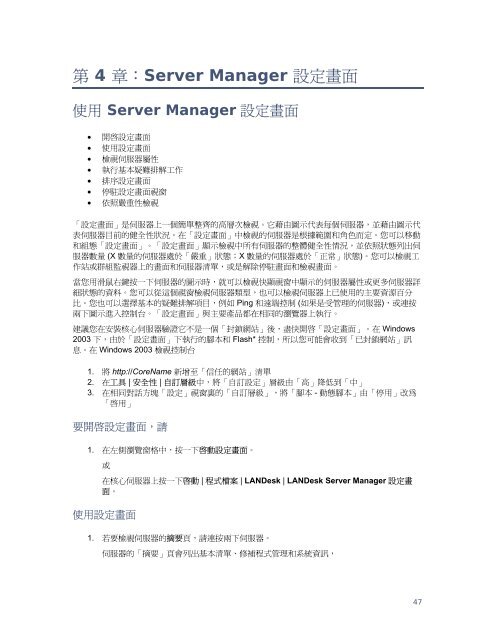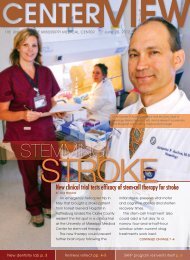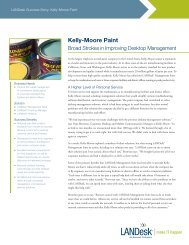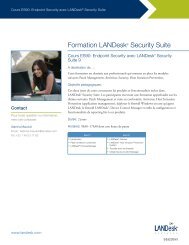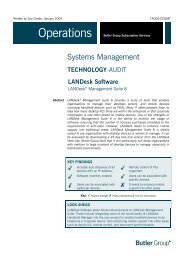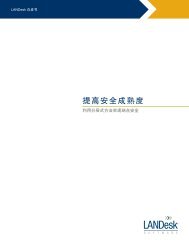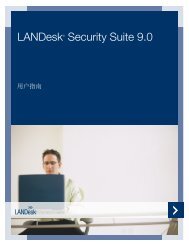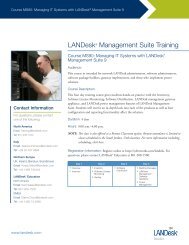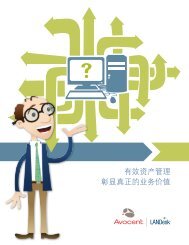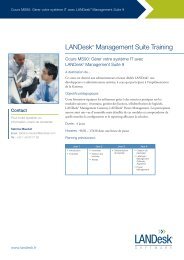You also want an ePaper? Increase the reach of your titles
YUMPU automatically turns print PDFs into web optimized ePapers that Google loves.
第 4 章‥<strong>Server</strong> <strong>Manager</strong> 設定畫面<br />
使用 <strong>Server</strong> <strong>Manager</strong> 設定畫面<br />
• 開啟設定畫面<br />
• 使用設定畫面<br />
• 檢視伺服器屬性<br />
• 執行基本疑難排解工作<br />
• 排序設定畫面<br />
• 停駐設定畫面視窗<br />
• 依照嚴重性檢視<br />
「設定畫面」是伺服器上一個簡單整齊的高層次檢視。它藉由圖示代表每個伺服器,並藉由圖示代<br />
表伺服器目前的健全性狀況。在「設定畫面」中檢視的伺服器是根據範圍和角色而定。您可以移動<br />
和組態「設定畫面」。「設定畫面」顯示檢視中所有伺服器的整體健全性情況,並依照狀態列出伺<br />
服器數量 (X 數量的伺服器處於「嚴重」狀態;X 數量的伺服器處於「正常」狀態)。您可以檢視工<br />
作站或群組監視器上的畫面和伺服器清單,或是解除停駐畫面和檢視畫面。<br />
當您用滑鼠右鍵按一下伺服器的圖示時,就可以檢視快顯視窗中顯示的伺服器屬性或更多伺服器詳<br />
細狀態的資料。您可以從這個視窗檢視伺服器類型,也可以檢視伺服器上已使用的主要資源百分<br />
比。您也可以選擇基本的疑難排解項目,例如 Ping 和遠端控制 (如果是受管理的伺服器),或連按<br />
兩下圖示進入控制台。「設定畫面」與主要產品都在相同的瀏覽器上執行。<br />
建議您在安裝核心伺服器驗證它不是一個「封鎖網站」後,盡快開啟「設定畫面」。在 Windows<br />
2003 下,由於「設定畫面」下執行的腳本和 Flash* 控制,所以您可能會收到「已封鎖網站」訊<br />
息。在 Windows 2003 檢視控制台<br />
1. 將 http://CoreName 新增至「信任的網站」清單<br />
2. 在工具 | 安全性 | 自訂層級中,將「自訂設定」層級由「高」降低到「中」<br />
3. 在相同對話方塊「設定」視窗裏的「自訂層級」,將「腳本 - 動態腳本」由「停用」改為<br />
「啟用」<br />
要開啟設定畫面,請<br />
1. 在左側瀏覽窗格中,按一下啟動設定畫面。<br />
或<br />
在核心伺服器上按一下啟動 | 程式檔案 | <strong>LANDesk</strong> | <strong>LANDesk</strong> <strong>Server</strong> <strong>Manager</strong> 設定畫<br />
面。<br />
使用設定畫面<br />
1. 若要檢視伺服器的摘要頁,請連按兩下伺服器。<br />
伺服器的「摘要」頁會列出基本清單、修補程式管理和系統資訊,<br />
47